هات اسپات یکی از ویژگی های مفید آیفون است که به شما امکان می دهد اینترنت موبایل خود را با دستگاه های دیگر به اشتراک بگذارید. این قابلیت به ویژه در مواقعی که به وای فای دسترسی ندارید، بسیار کارآمد است. در این مطلب از سایت مبناتلکام، نحوه فعال سازی هات اسپات آیفون و استفاده از آن را به تفصیل بررسی می کنیم.
نحوه فعال سازی هات اسپات آیفون
فعال سازی هات اسپات در آیفون ممکن است با تعدادی از گوشی های اندرویدی تفاوت داشته باشد، زیرا گزینه هات اسپات به طور پیش فرض در منوی Settings یا کنترل سنتر iOS قابل مشاهده نیست؛ بنابراین ابتدا باید این قابلیت را فعال و پیکربندی کنید:
- برنامه تنظیمات Settings آیفون خود را باز کنید.
- به بخش Cellular بروید. این بخش می تواند با نام Mobile Data نیز نمایش داده شود.
- در صفحه ظاهر شده، بر روی گزینه Cellular Data Network کلیک کنید.
- در تنظیمات مربوط به Personal Hotspot، سه گزینه APN، Username و Password را مشاهده خواهید کرد. در گزینه APN، باید نام اپراتور خود را وارد کنید:
- اگر از اپراتور همراه اول استفاده می کنید، عبارت mcinet را وارد نمایید.
- برای رایتل عبارت rightel و برای ایرانسل عبارت mtnirancell یا MTN باید وارد شود.
با انجام این مراحل، تنظیمات لازم برای فعال سازی هات اسپات آیفون فراهم شد. حالا می توانید این قابلیت را در گوشی آیفون خود به کار ببرید.
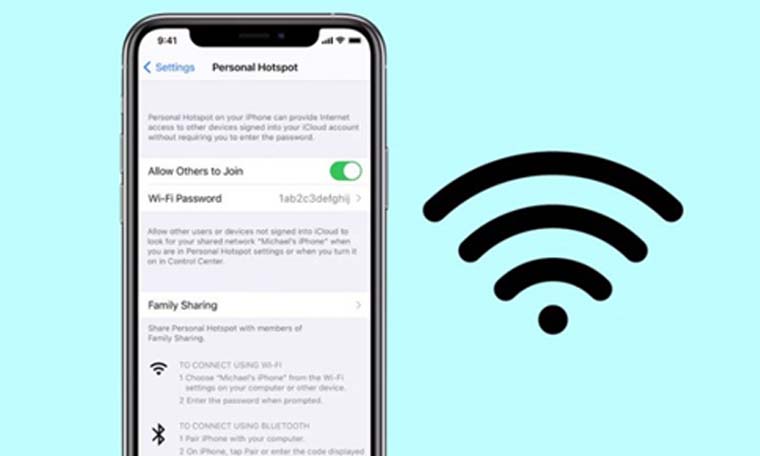
نحوه استفاده از هات اسپات آیفون
پس از فعال کردن هات اسپات، نوبت به اشتراک گذاری اینترنت آیفون با سایر دستگاه ها می رسد. برای اشتراک گذاری اینترنت آیفون مراحل زیر را دنبال کنید:
- برای فعال سازی داده های تلفن همراه، به تنظیمات بروید و در بخش Cellular، گزینه Cellular Data را فعال نمایید.
- به منظور دسترسی به Personal Hotspot، به صفحه اصلی تنظیمات برگردید و بخش Personal Hotspot را پیدا کنید.
- اشتراک گذاری اینترنت: گزینه دسترسی سایر دستگاه ها به اینترنت آیفون خود یعنی Allow Others to Join را فعال کنید. همچنین می توانید رمز عبور پیش فرض شبکه Wi-Fi را تغییر دهید تا امنیت بیشتری داشته باشید.
نحوه فعال سازی هات اسپات آیفون ازطریق بلوتوث در ویندوز
اگر نمی خواهید با استفاده از شبکه Wi-Fi به آیفون متصل شوید، می توانید از بلوتوث یا کابل USB استفاده کنید. مراحل زیر، نحوه اتصال به هات اسپات آیفون از طریق بلوتوث را توضیح می دهد:
- فعال سازی بلوتوث آیفون: قبل از هر کاری، بلوتوث آیفون را روشن کنید. در بخش Personal Hotspot روی گزینه Allow Others to Join کلیک نمایید.
- اتصال بلوتوث: آیفون خود را با رایانه شخصی تان از طریق بلوتوث متصل کنید. برای این کار، بلوتوث رایانه خود را فعال کرده و آیفون را بیابید.
- تنظیمات اتصال در رایانه: به تنظیمات Network Connections در رایانه رفته و گزینه Change adapter options را انتخاب کنید. در آنجا به دنبال Bluetooth Network Connection بگردید.
- ایجاد اتصال: اگر آیفون شما به طور خودکار شناسایی نشد، از طریق Add a device، آیفون را اضافه کنید. سپس با انتخاب Access point، به اینترنت آیفون متصل خواهید شد.
متصل شدن به هات اسپات آیفون با بلوتوث در آیپد و مک
فرآیند اتصال دستگاه های اپلی مانند آیپد و مک به هات اسپات آیفون بسیار مشابه مراحل در ویندوز بوده و شامل مراحل زیر است:
- ابتدا مطمئن شوید که Allow Others to Join را در آیفون خود فعال کرده اید.
- به بخش تنظیمات بلوتوث در آیپد یا مک بروید و بلوتوث را روشن کنید. سپس دستگاه هات اسپات را از فهرست انتخاب کرده و فرایند جفت سازی را تکمیل نمایید.
- برای روشن کردن هات اسپات آیفون در مک بوک، ابتدا به System Preferences بروید و سپس بلوتوث را فعال کنید. دستگاه ارائه دهنده هات اسپات را انتخاب کرده و روی Connect کلیک نمایید تا اتصال برقرار شود.
اتصال به هات اسپات آیفون از طریق USB در مک
استفاده از کابل USB برای اتصال به هات اسپات آیفون قابلیتی است که می تواند در شرایط خاصی بسیار مفید باشد:
- ابتدا آیفون را با استفاده از کابل USB به مک متصل کنید. اگر اولین باری است که از طریق کابل متصل می شوید، روی Trust کلیک نمایید.
- اطمینان حاصل کنید که آیفون در iTunes یا Finder نمایش داده می شود. اگر دستگاه شناسایی نشد، کابل دیگری را امتحان کنید.
- در مک به System Preferences رفته و Network را انتخاب کنید. در آنجا iPhone USB را انتخاب کرده و روی Apply کلیک نمایید.
- در نوار Network، گزینه Make Service Inactive را بزنید و سپس دوباره آن را فعال و Apply کنید.
- سپس برای فعال سازی هات اسپات آیفون، به قسمت Personal Hotspot بروید و گزینه “Allow Others to Join” را فعال نمایید. با فعال سازی این گزینه، مک به طور خودکار باید اینترنت را از آیفون دریافت کند.
نکته: در برخی نسخه های قدیمی تر macOS، ممکن است تنظیمات شبکه کمی متفاوت باشد. در این حالت، در بخش Network، نیاز به کلیک بر روی دکمه More برای دسترسی به گزینه های فعال و غیرفعال سازی سرویس دارید.

اتصال خودکار اعضای خانواده
ویژگی Family Sharing با فراهم آوردن امکان اتصال خودکار اعضای خانواده به هات اسپات آیفون، تجربه بهتری برای کاربران فراهم می کند:
- ابتدا به صفحه اصلی Settings آیفون بروید.
- روی نام خود در ردیف اول بزنید و گزینه Family Sharing را لمس کنید.
- روی دکمه Continue بزنید و سپس Invite Others را انتخاب کنید. اطلاعات اپل آیدی شخص مورد نظر را وارد نمایید.
- برای مخاطب شما لینکی ارسال خواهد شد که با موافقت و ورود اطلاعات حساب اپل آیدی، به Family Sharing اضافه می شود.
- برای روشن کردن هات اسپات به تنظیمات آیفون بروید و Personal Hotspot را فعال کنید.
- در بخش Personal Hotspot، گزینه Family Sharing را فعال کنید تا اعضای خانواده به صورت خودکار به هات اسپات متصل شوند.
با استفاده از این قابلیت، در صورت گم کردن یا به سرقت رفتن گوشی، امکان ردیابی آن با استفاده از اپل آیدی وجود دارد.

مشکلات متداول اتصال به هات اسپات آیفون
مشکلات مربوط به اتصال و فعال سازی هات اسپات آیفون می تواند برای بسیاری از کاربران آزاردهنده باشد، اما اغلب با استفاده از چند ترفند ساده می توان آنها را برطرف کرد:
مشکل اتصال دیتا در آیفون
برای رفع این مشکل، می توانید روش های زیر را دنبال کنید:
خاموش و روشن کردن اتصال داده: ابتدا به تنظیمات آیفون بروید و وارد بخش Cellular شوید. در این بخش، گزینه Cellular Data را غیرفعال کرده و پس از چند لحظه دوباره آن را فعال کنید.
فعال و غیرفعال کردن حالت هواپیما: وارد تنظیمات شده و حالت Airplane mode را فعال کنید. پس از چند ثانیه، آن را غیرفعال نمایید.
به روز رسانی سیستم عامل
گاهی اوقات مشکلات هات اسپات به دلیل باگ هایی در سیستم عامل ایجاد می شود. برای حل این مشکل به تنظیمات بروید و وارد بخش General شوید. سپس گزینه Software Update را انتخاب کنید. اگر بروزرسانی جدیدی موجود است، روی Download and Install کلیک نمایید تا سیستم عامل به روز شود.
تنظیم مجدد APN
APN (Access Point Name) که به درستی تنظیم نشده باشد، می تواند باعث مشکلات در اتصال هات اسپات شود. برای تنظیم درست APN، به تنظیمات بروید و وارد بخش Cellular و سپس Cellular Data Network شوید. اطمینان حاصل کنید که اطلاعات APN مطابق با دستورات ارائه دهنده خدمات موبایل شما است.
بازنشانی تنظیمات شبکه
اگر همچنان مشکل فعال سازی هات اسپات آیفون پابرجاست، ممکن است نیاز به بازنشانی تنظیمات شبکه باشد. البته با این کار، تمامی نام ها و رمزهای عبوری که برای اتصالات Wi-Fi ذخیره کرده اید، حذف خواهند شد:
در منوی تنظیمات، وارد General شوید. سپس ابتدا گزینه Transfer or Reset iPhone و بعد گزینه Reset را بزنید. در منوی باز شده، روی Reset Network Settings کلیک کرده و در صورت نیاز، رمز عبور دستگاه را وارد نمایید. سپس دوباره این گزینه را انتخاب کنید تا فرآیند تکمیل شود.
تغییر نام دستگاه یا رمز هات اسپات
تشابه اسمی بین دستگاه و دیگر اکسس پوینت ها می تواند مشکل ساز شود. برای تغییر نام دستگاه، به تنظیمات بروید، وارد General و سپس About شوید. روی Name بزنید و نام جدیدی وارد کنید.
ممکن است رمز هات اسپات مشکل ساز باشد. برای تغییر آن، در بخش Personal Hotspot رمز Wi-Fi را به یک رمز جدید شامل ترکیبی از اعداد و کاراکترهای انگلیسی، تغییر دهید.
سخن پایانی
هات اسپات آیفون ابزاری قدرتمند و کارآمد برای برقراری ارتباطات اینترنتی است، اما برای استفاده بهینه از آن، باید به نکات فنی توجه کرده و اصول خاصی را رعایت نمود. با استفاده از راهنمای جامع این مطلب برای فعال سازی هات اسپات آیفون، شما می توانید به راحتی از تمامی قابلیت ها و مزایای هات اسپات شخصی آیفون بهره مند شوید و در تمامی موقعیت ها از اتصال به اینترنت لذت ببرید. اگر به دنبال پهنای باند اختصاصی هستید، مبناتکام را از دست ندهید.
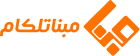
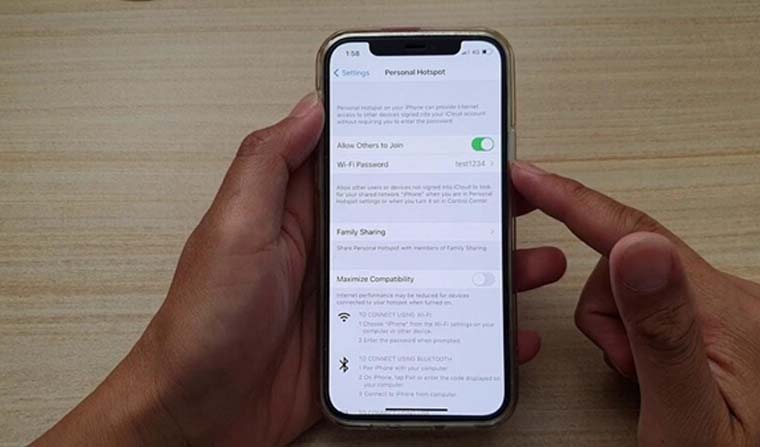
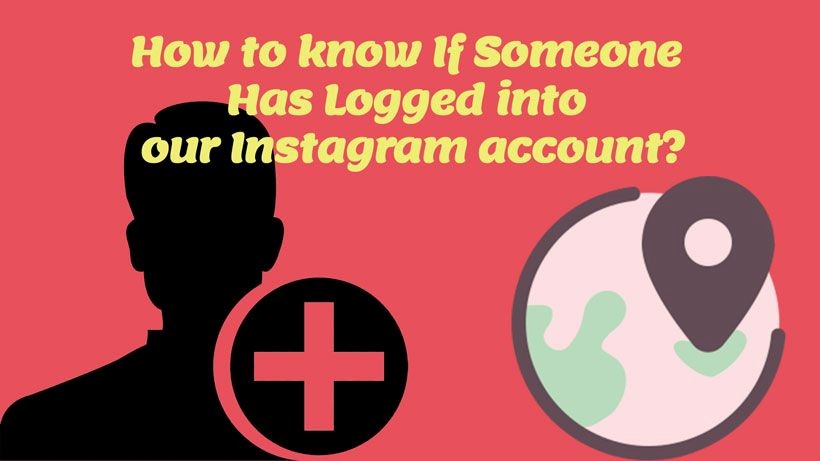
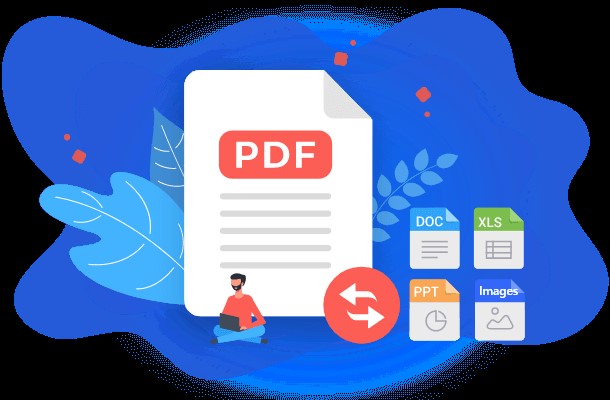
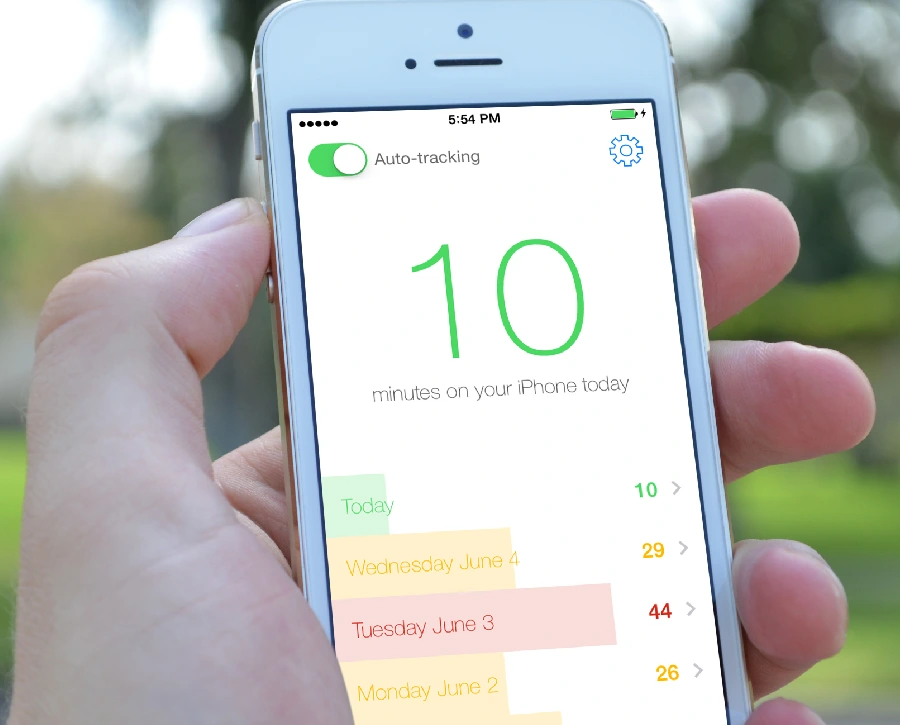
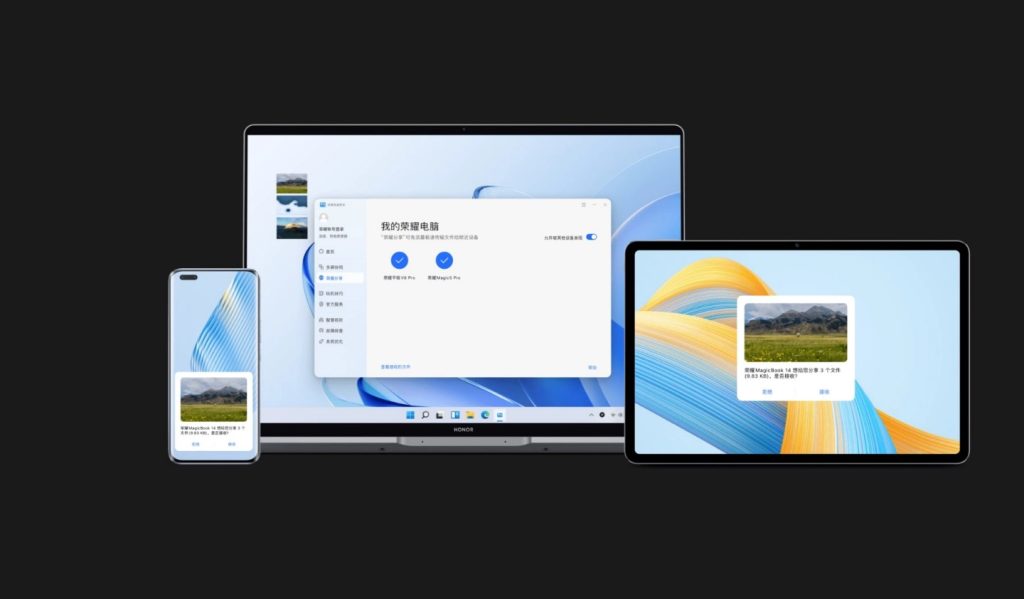
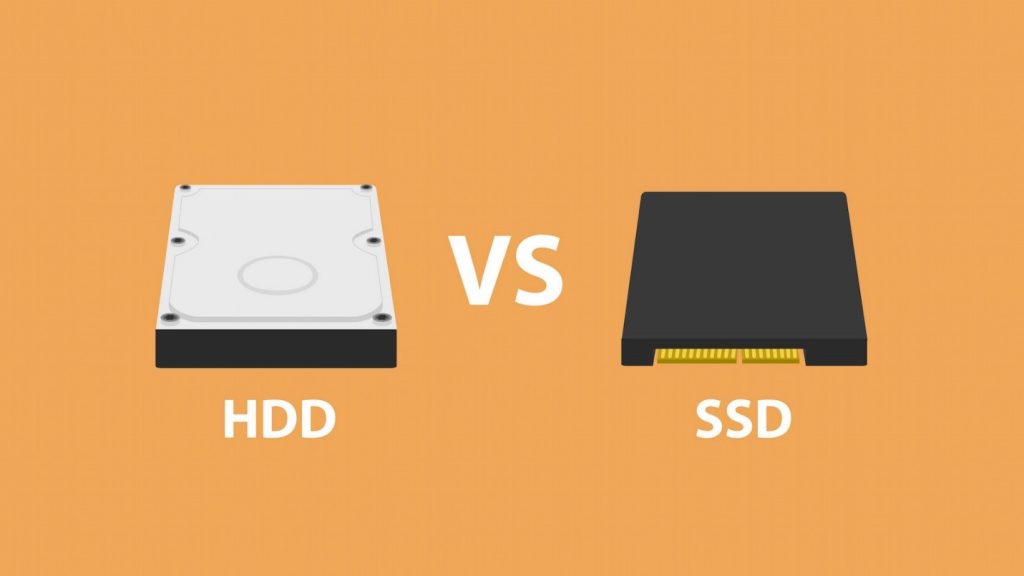
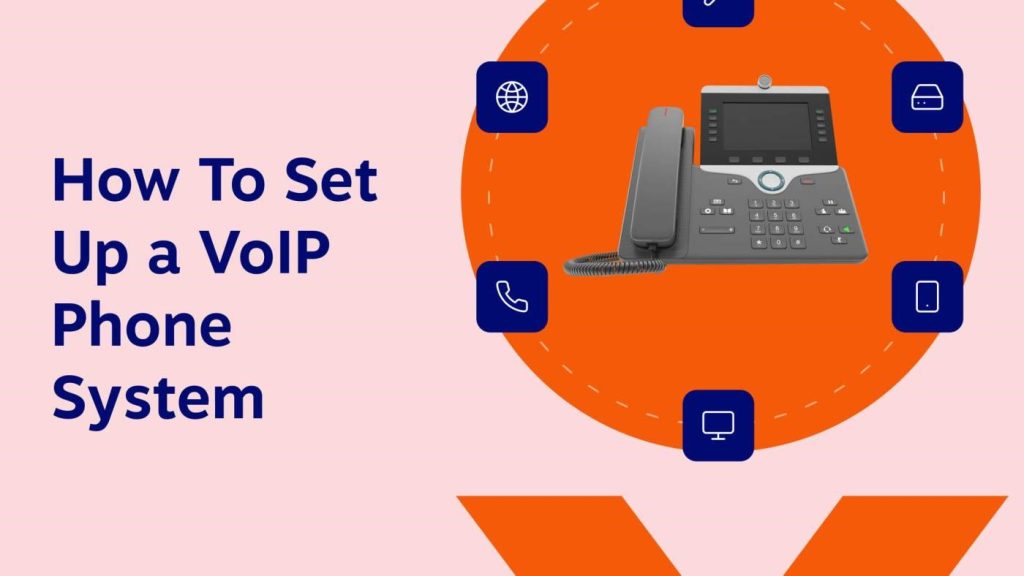


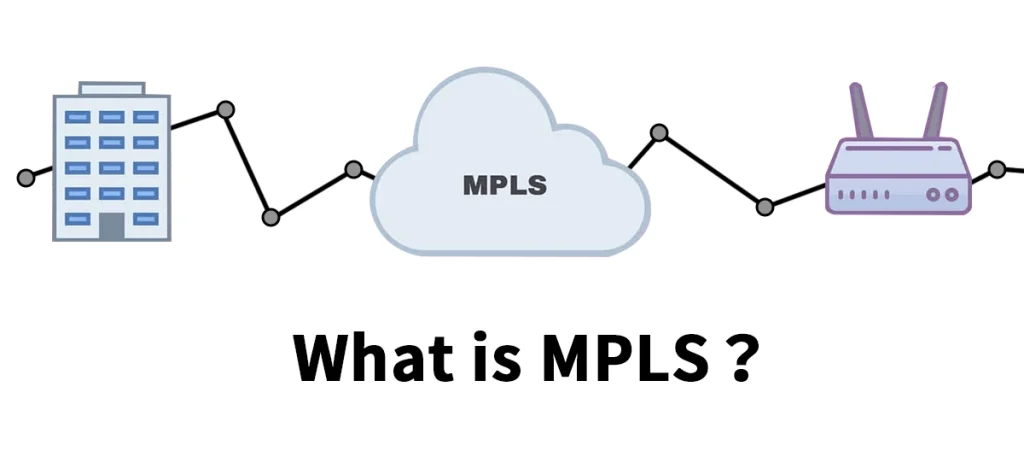
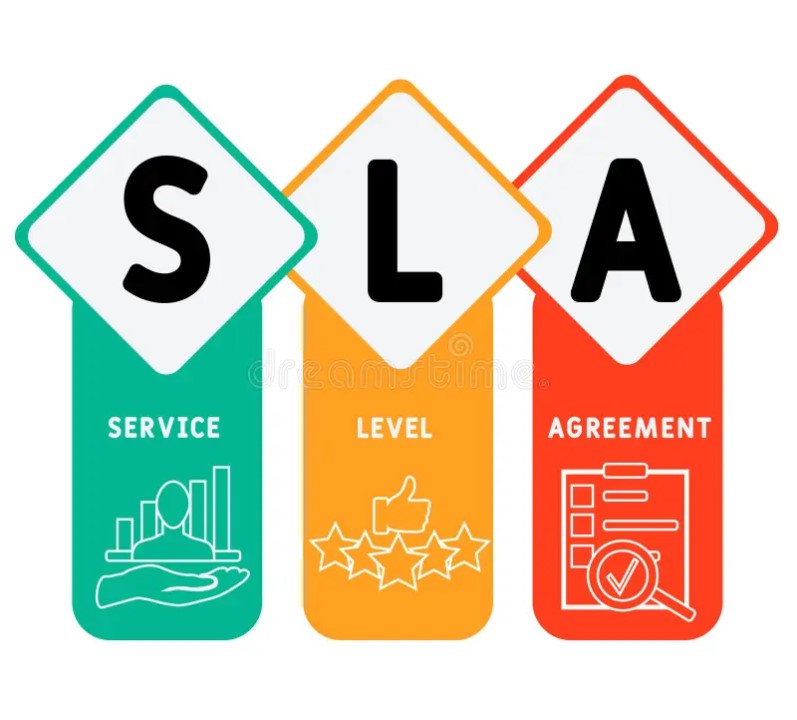
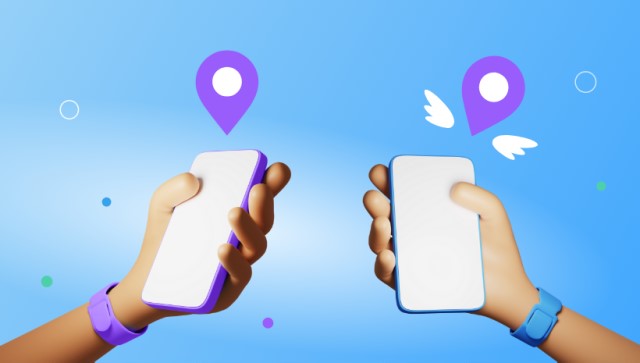
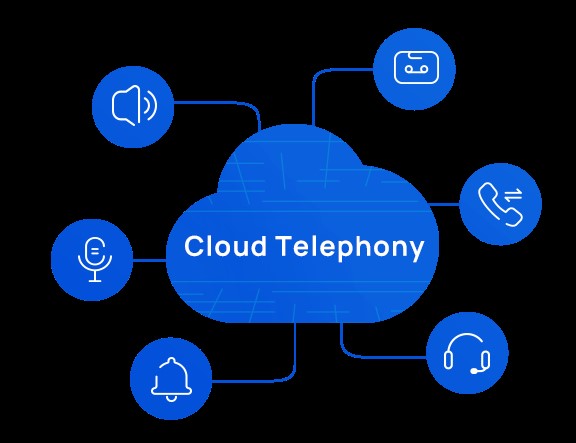


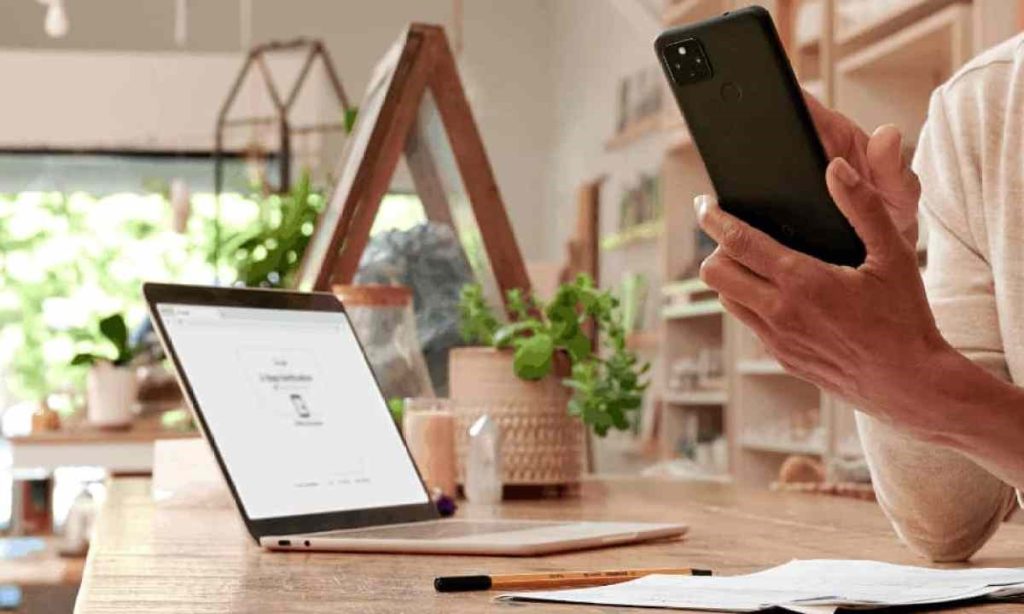

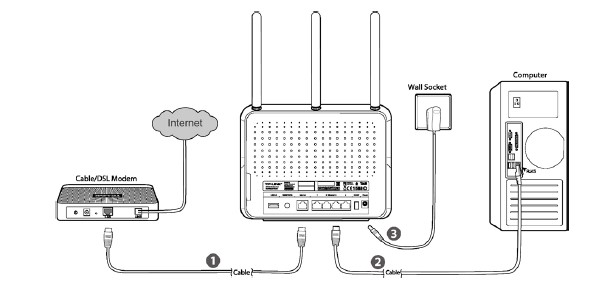
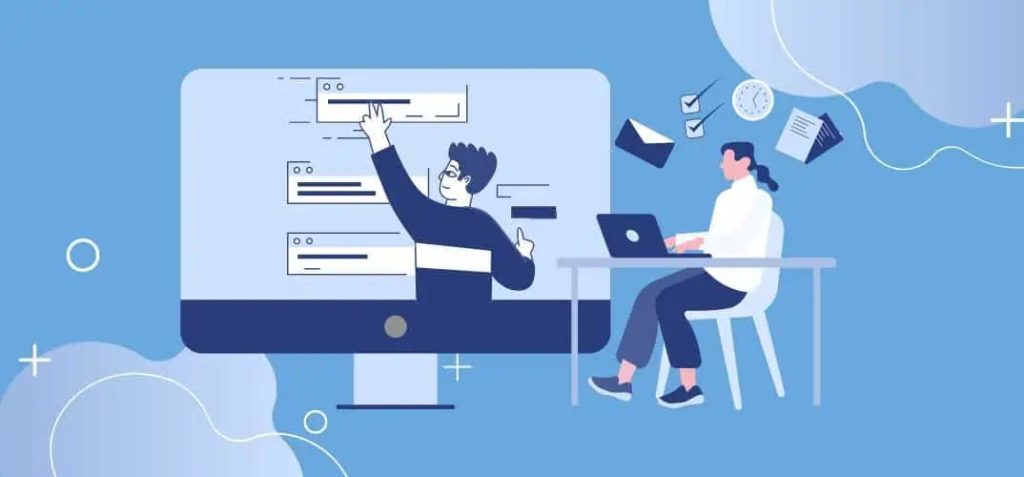

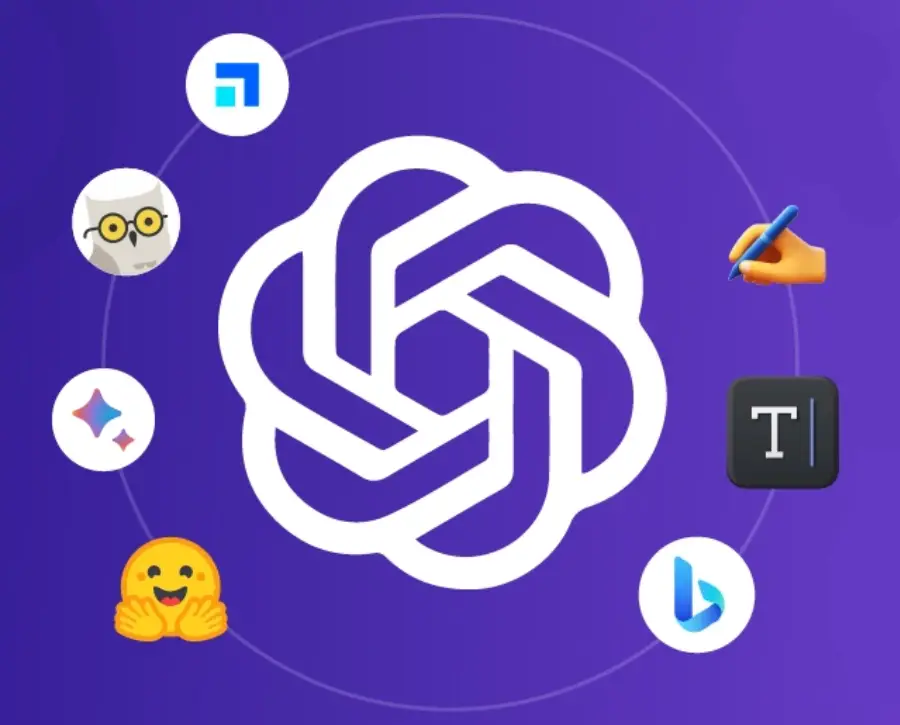
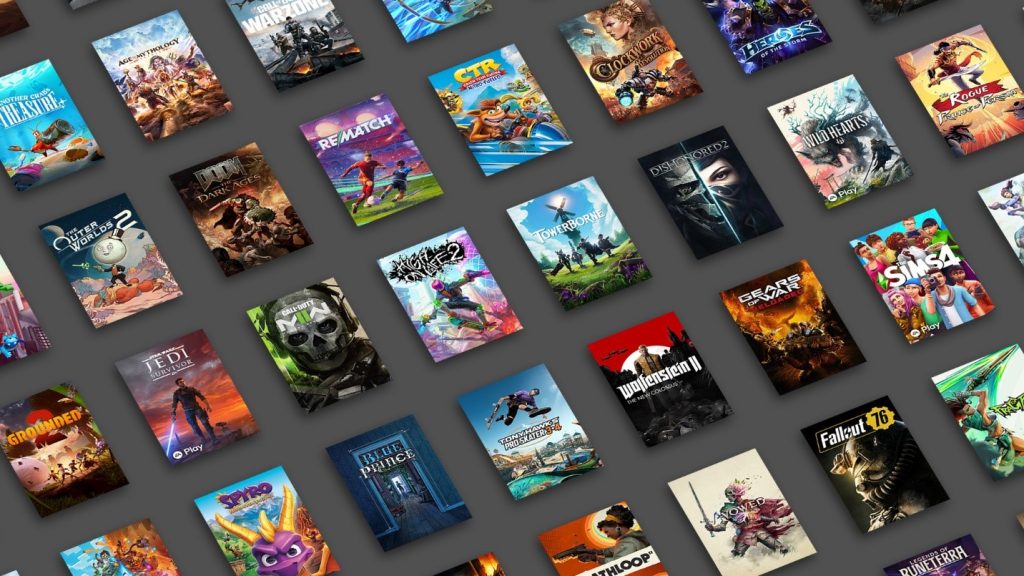




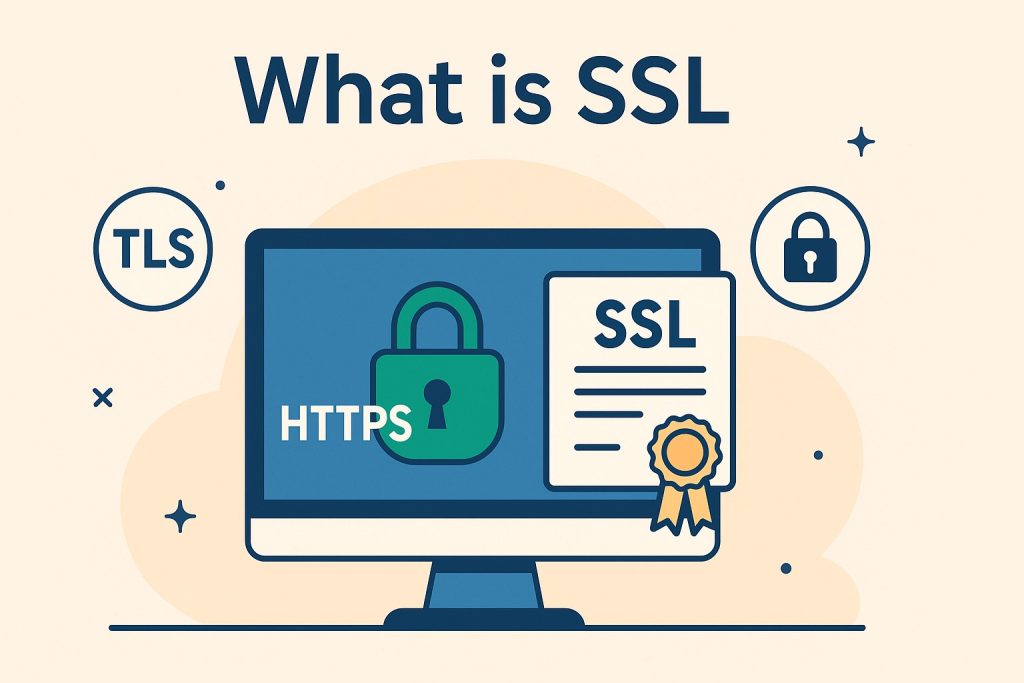
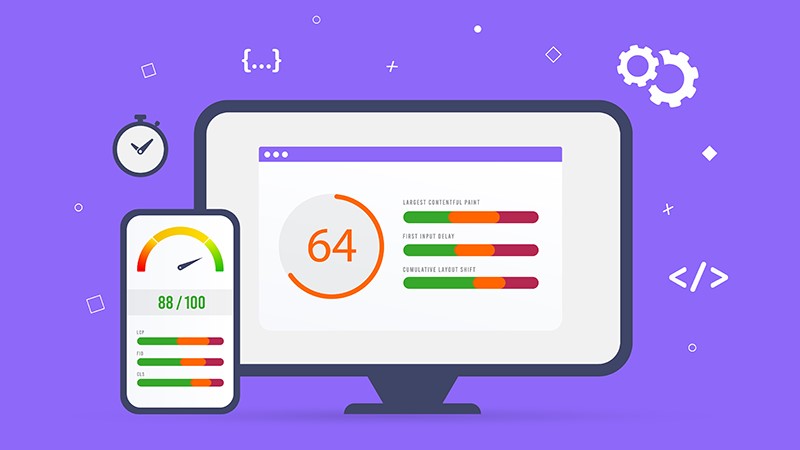
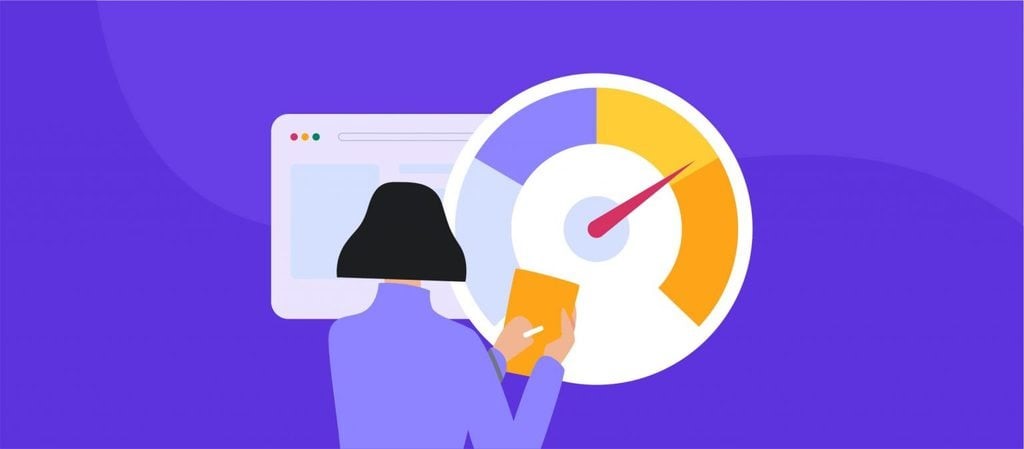




ثبت دیدگاه